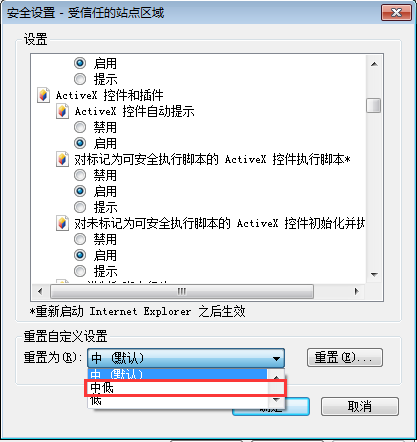-
发布日期 :2020-04-01 | 所属分类 : 通用渠道 IE浏览器调试方法
IE浏览器调试方法具体调试方法如下:
1.如何将IE安全级别调整为"中"
解决方案:请您打开并设置32位IE浏览器安全级别。
1)找到并打开32位IE浏览器
您可以打开计算机C盘,确认根目录下是否有"Program Files (x86)"文件夹,如有"Program Files (x86)"文件夹,在C:\Program Files (x86)\Internet Explorer找到"iexplore"双击打开。如没有"Program Files (x86)"文件夹,在C:\Program Files \Internet Explorer找到"iexplore"双击打开。
2)调整IE安全级别
① 若浏览器中看不到"菜单栏,可手动调出,浏览器选项卡空白处点击鼠标右键,点击"菜单栏",如下图(若浏览器中能显示菜单栏请跳过此步):
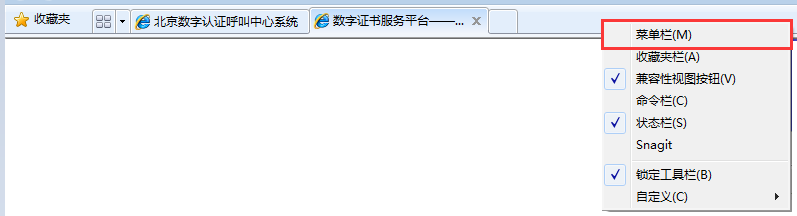
② 在浏览器菜单栏中点击"工具"按钮,如下图:

③ 再点击"Internet选项",如下图:
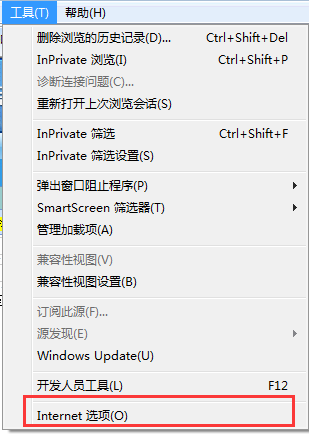
④ 点击"安全"按钮,再点击"将所有区域重置为默认级别",如下图:
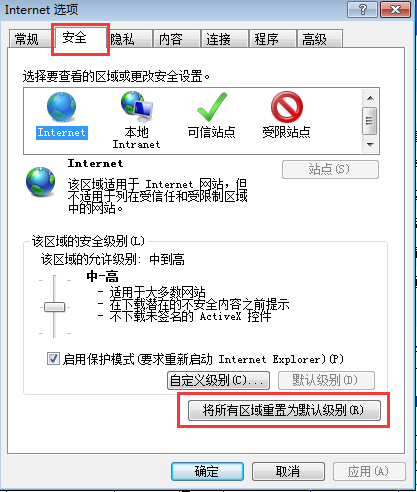
⑤ 使用鼠标将默认级别按钮拖动至"中",如下图:
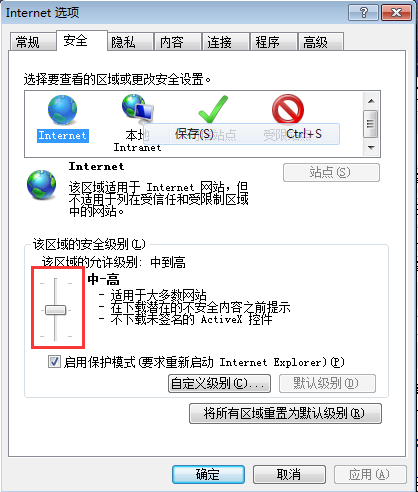

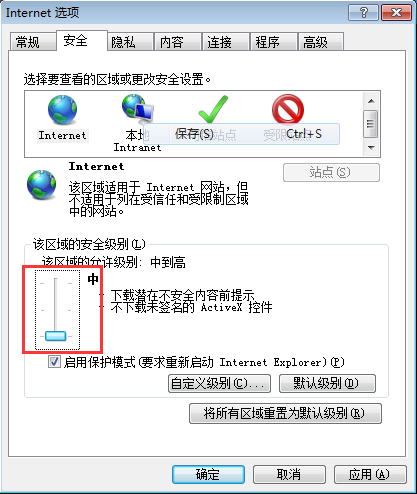
⑥ 点击"确定",即可生效。若无法生效可能是IE损坏,建议联系公司计算机工程师查看解决或更换计算机。
2.如何添加安全可信站点
解决方案:增加安全可信站点:"工具"--"internet选项"--"安全"--"可信站点"进行添加。
具体操作流程如下图所示:
1)若浏览器中看不到"菜单栏,可手动调出,浏览器选项卡空白处点击鼠标右键,点击"菜单栏",如下图(若浏览器中能显示菜单栏请跳过此步):
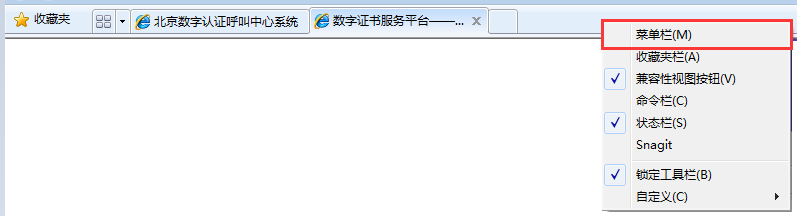
2)在浏览器菜单栏中点击"工具"按钮,如下图:

3)再点击"Internet选项",如下图:
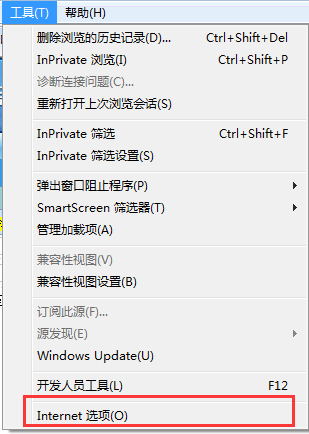
4)依次点击"安全"——"可信站点"——"站点",如下图:
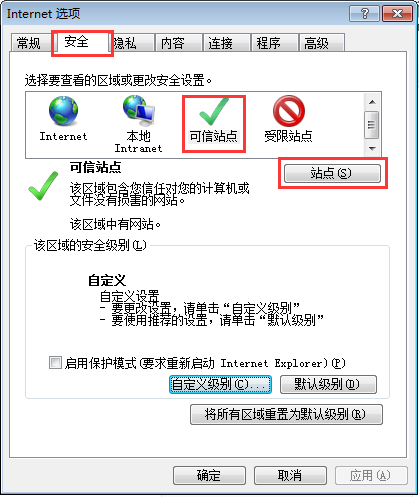
5)取消"对该区域中的所有站点要求服务器验证(https) "前的勾选,如下图:
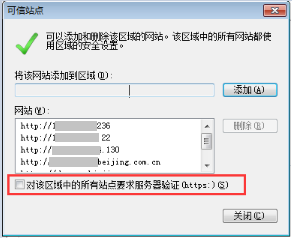
6)在"将该网站添加到区域"处,录入:"需要登录的系统网址(可直接复制系统网站粘贴)"如下图示例:
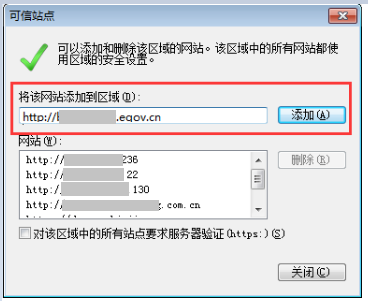
3.如何在IE中设置兼容性视图
解决方案:请您打开并设置32位IE浏览器兼容性视图。
1)找到并打开32位IE浏览器
请您打开计算机C盘,确认根目录下是否有"Program Files (x86)"文件夹。如有"Program Files (x86)"文件夹,在C:\Program Files (x86)\Internet Explorer找到"iexplore"双击打开;如无"Program Files (x86)"文件夹,在C:\Program Files \Internet Explorer找到"iexplore"双击打开。
2)调整IE兼容性视图
① 打开IE浏览器,让用户先输入访问系统的网址,待系统页面打开后继续进行操作,如下图:
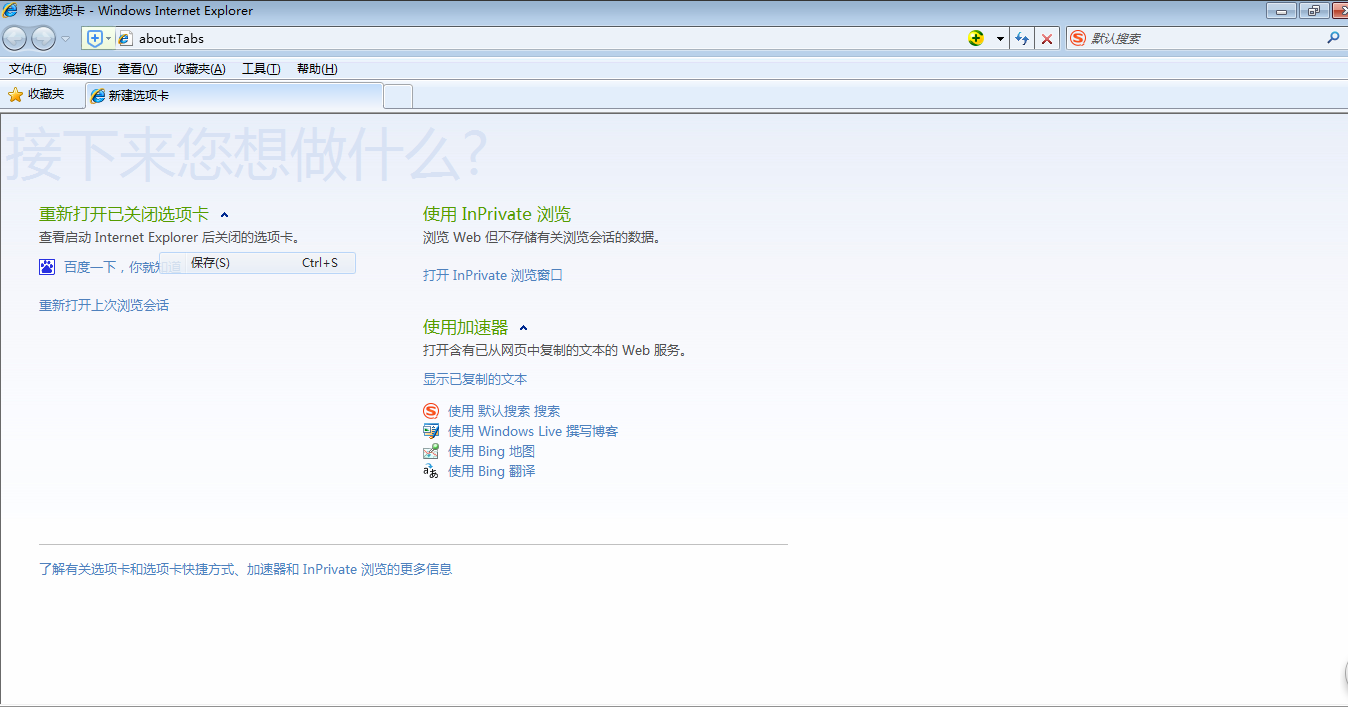
② 若浏览器中看不到"菜单栏,可手动调出,浏览器选项卡空白处点击鼠标右键,点击"菜单栏",如下图(若浏览器中能显示菜单栏请跳过此步):
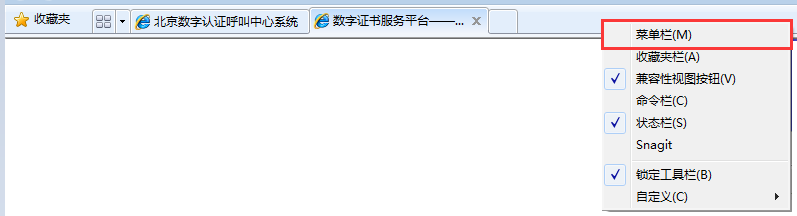
③ 在浏览器菜单栏中点击"工具"按钮,如下图:

④ 点击"兼容性视图设置",如下图:
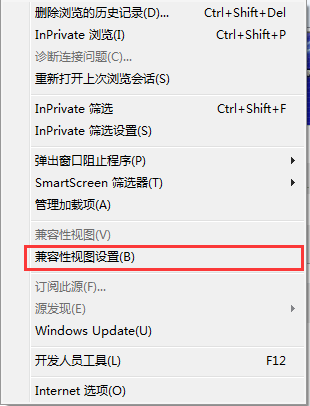
⑤ 点击"添加"按钮,并勾选"在兼容性视图中显示所有网站",如下图:

⑥ 点击"关闭"按钮,即可完成操作。若无法生效可能是IE损坏,建议联系公司计算机工程师查看解决或更换计算机。
4.如何清除IE缓存
请您打开并清除IE浏览器缓存。
1)找到并打开32位IE浏览器
请您打开计算机C盘,确认根目录下是否有"Program Files (x86)"文件夹。如有"Program Files (x86)"文件夹,在C:\Program Files (x86)\Internet Explorer找到"iexplore"双击打开;如无"Program Files (x86)"文件夹,在C:\Program Files \Internet Explorer找到"iexplore"双击打开。
2)清除浏览器缓存
① 若浏览器中看不到"菜单栏,可手动调出,浏览器选项卡空白处点击鼠标右键,点击"菜单栏",如下图(若浏览器中能显示菜单栏请跳过此步):
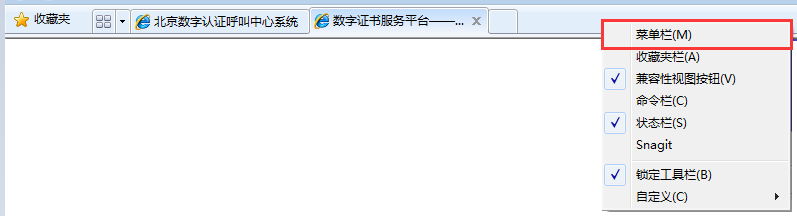
② 在浏览器菜单栏中点击"工具"按钮,如下图:

③ 再点击"Internet选项",如下图:

④ 在"常规"中点击浏览历史记录"删除"按钮,如下图:
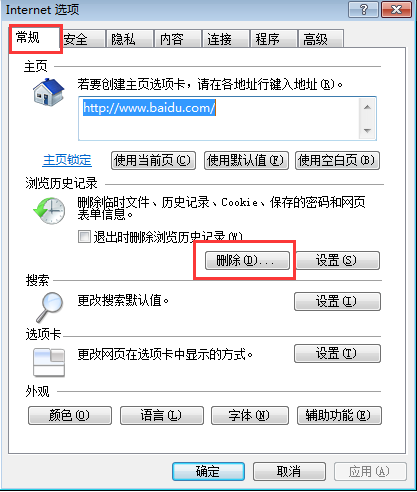
⑤ 将对话框中所有选项勾选,点击"删除",如下图:

⑥ 待系统提示删除完成,关闭所有浏览器即可。若无法生效可能是IE损坏,建议联系公司计算机工程师查看解决或更换计算机。
5.如何将IE设置为默认浏览器
解决方案:请您根据提示将IE设置为默认浏览器,以避免跳转过程中跳转到其他浏览器上。
设置默认浏览器流程:
WINDOWS XP系统
1)点击桌面左下角【开始】,并点击【控制面板】,如下图:

2)找到并双击【添加或删除程序】,如下图:
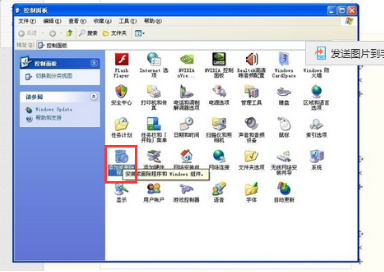
3)选择【设定程序访问和默认值】,再点击【自定义】,如下图:
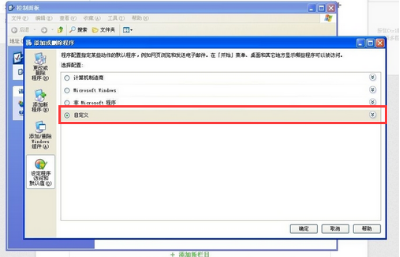
4)点选IE浏览器,点击【确定】,即可完成设置。如下图:
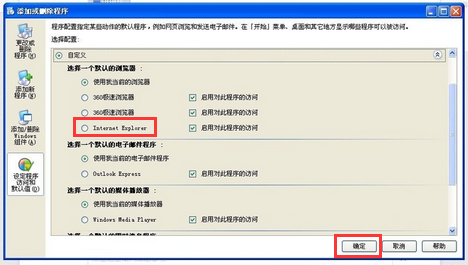
WINDOWS 7系统
1)点击桌面左下角【开始】,并点击【默认程序】,如下图:
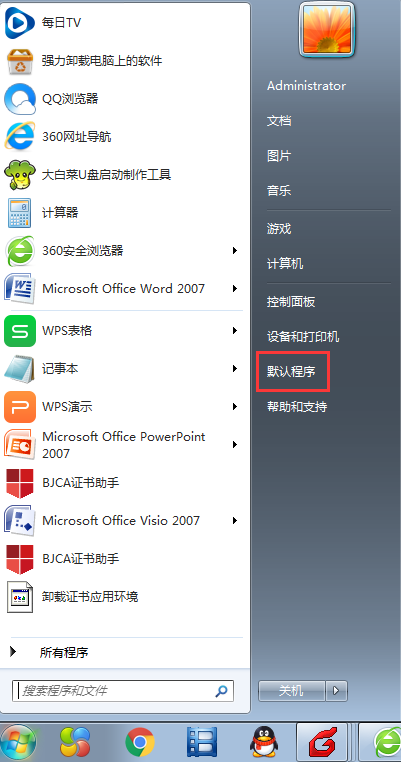
2)点击【设置默认程序】,如下图:
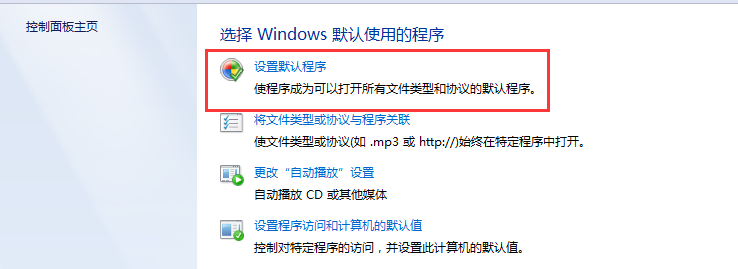
3)点击IE浏览器图标,再点击【将此程序设置为默认值(S)】,最后点击【确定】,即可完成设置,如下图:
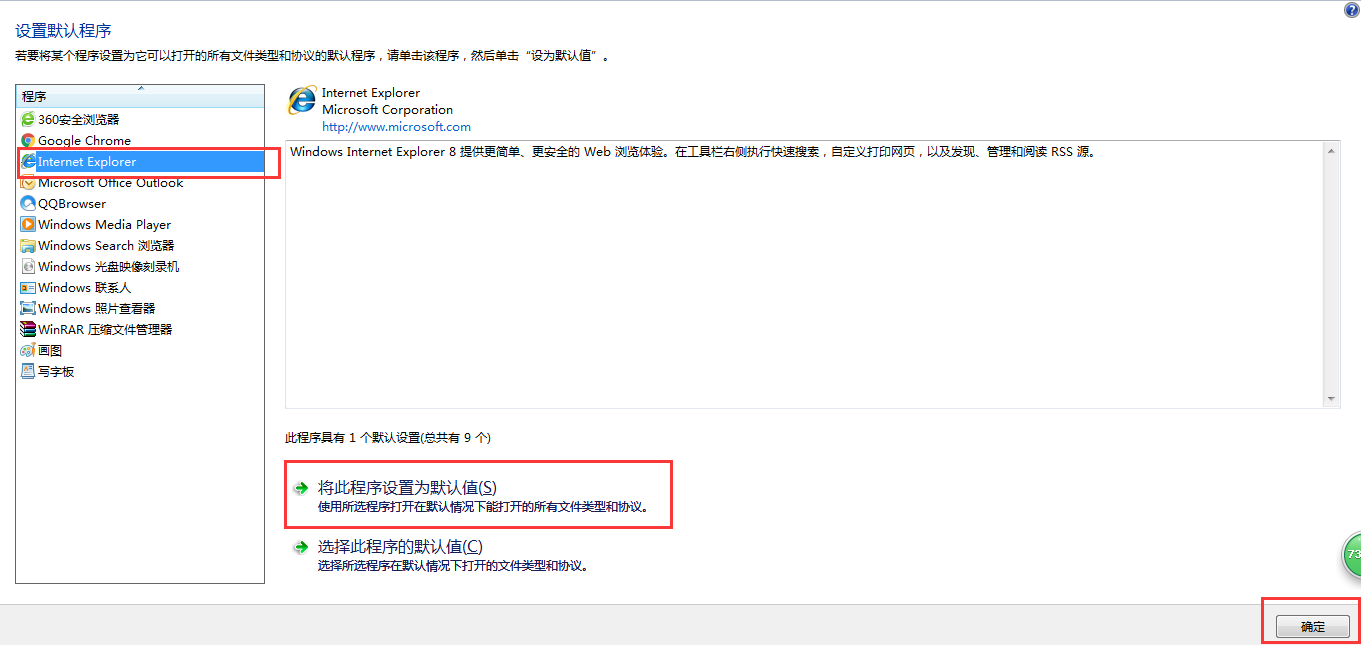
WINDOWS 8系统
1)把鼠标移动到Win8桌面的最左下角,等待Win8的Metro界面缩略图出现后(也可以使用"Win键"+"X"打开),点击鼠标右键,在弹出的菜单中选择"控制面板",如下图:
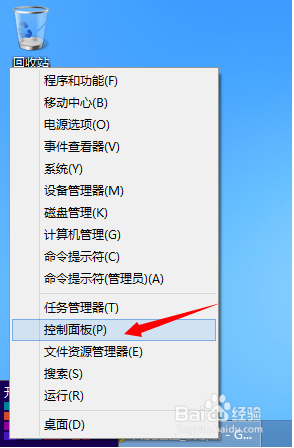
2)选择点击【程序】,如下图:
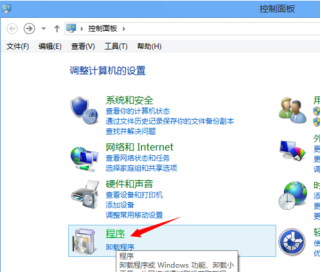
3)选择点击【默认程序】中的【设置默认程序】,如下图:

4)点击IE浏览器图标,再点击【将此程序设置为默认值(S)】,最后点击【确定】,即可完成设置,如下图:
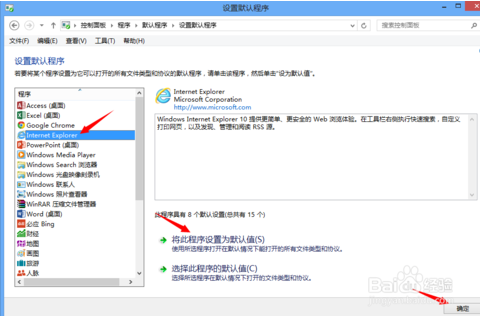
WINDOWS 10系统
1)点击打开Win10桌面上的控制面板,然后点击【程序】,如下图:
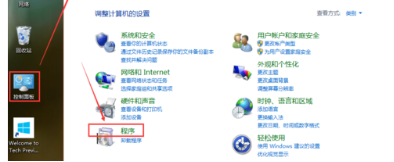
2)在程序窗口里,点击【默认程序】,如下图:

3)在默认程序窗口里,点击【设置默认程序】,如下图:

4)点击IE浏览器图标,再点击【将此程序设置为默认值(S)】,最后点击【确定】,即可完成设置,如下图:
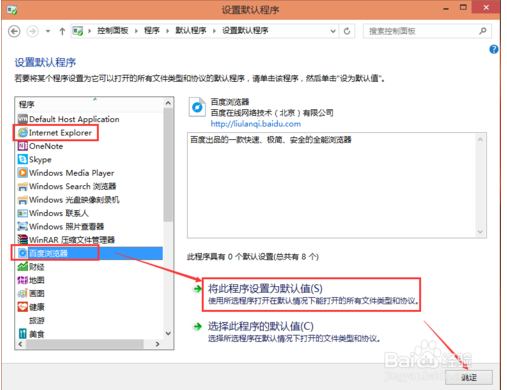
6.如何启用加载项
解决方案:请您打开并设置32位IE浏览器兼容性视图。
1)找到并打开32位IE浏览器
请您打开计算机C盘,确认根目录下是否有"Program Files (x86)"文件夹。如有"Program Files (x86)"文件夹,在C:\Program Files (x86)\Internet Explorer找到"iexplore"双击打开;如无"Program Files (x86)"文件夹,在C:\Program Files \Internet Explorer找到"iexplore"双击打开。
2)设置加载项
① 在浏览器菜单栏中点击"工具"按钮,如下图:

② 若浏览器中看不到"菜单栏,可手动调出,浏览器选项卡空白处点击鼠标右键,点击"菜单栏",如下图(若浏览器中能显示菜单栏请跳过此步):

③ 点击"管理加载项",如下图:

④ 在"显示"选项中找到并点击"所有加载项",如下图:

⑤ 找到有关BJCA的加载项,将"禁用"项改为"启用"如下图:
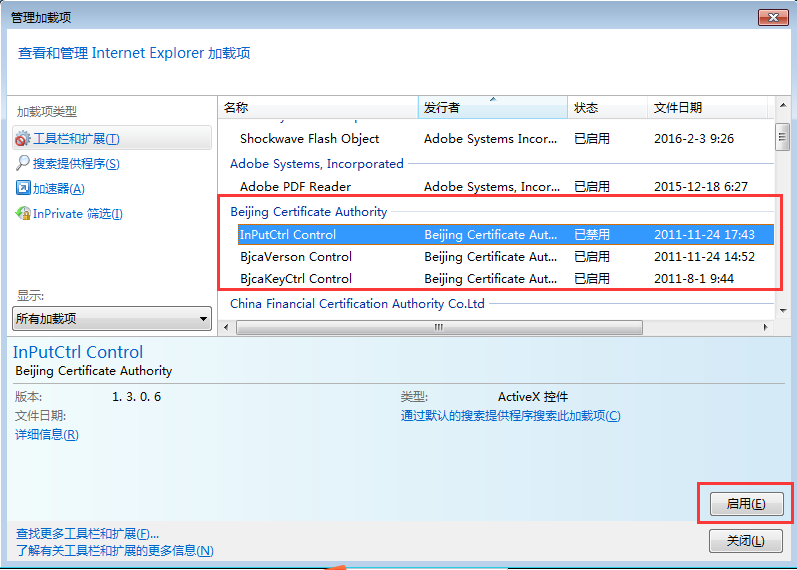
7.如何启用浏览器中ActiveX控件
解决方案:请您打开并设置32位IE浏览器兼容性视图。
1)找到并打开32位IE浏览器
请您打开计算机C盘,确认根目录下是否有"Program Files (x86)"文件夹。如有"Program Files (x86)"文件夹,在C:\Program Files (x86)\Internet Explorer找到"iexplore"双击打开;如无"Program Files (x86)"文件夹,在C:\Program Files \Internet Explorer找到"iexplore"双击打开。
2)设置ActiveX控件
① 若浏览器中看不到"菜单栏,可手动调出,浏览器选项卡空白处点击鼠标右键,点击"菜单栏",如下图(若浏览器中能显示菜单栏请跳过此步):
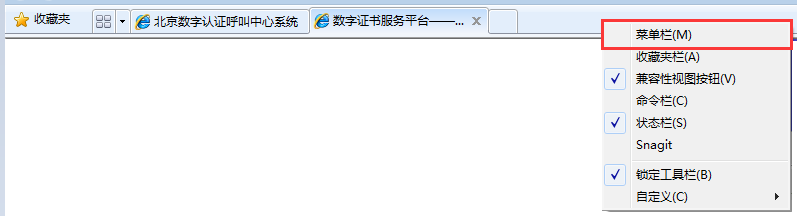
② 在浏览器菜单栏中点击"工具"按钮,如下图:

③ 再点击"Internet选项",如下图:

④ 依次点击"安全"——"可信站点"——"自定义级别",如下图:
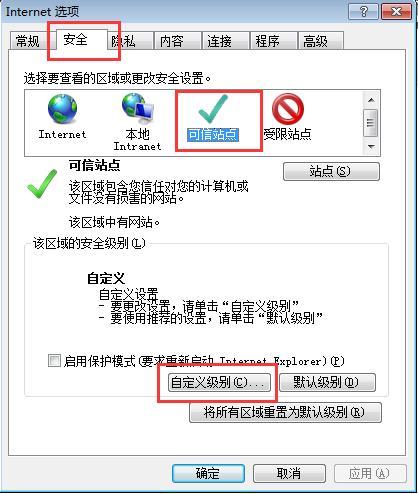
⑤ 将"设置"中所有有关"ActiveX"的选项全部改为"启用",如下图:
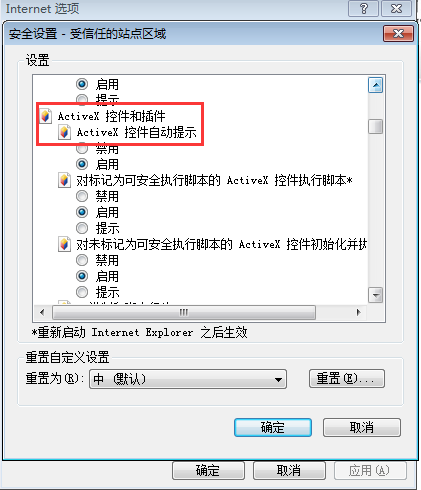
⑥ 在重置自定义处将默认级别设置为"中低",点击"确定"保存设置,如下图: